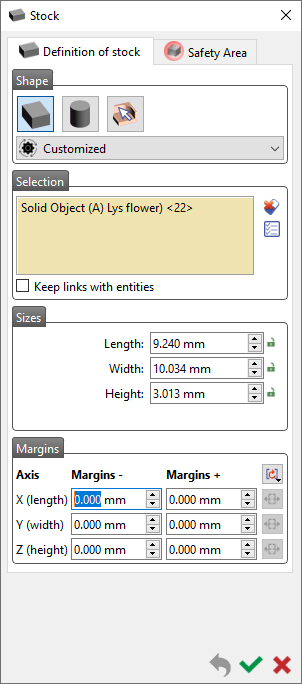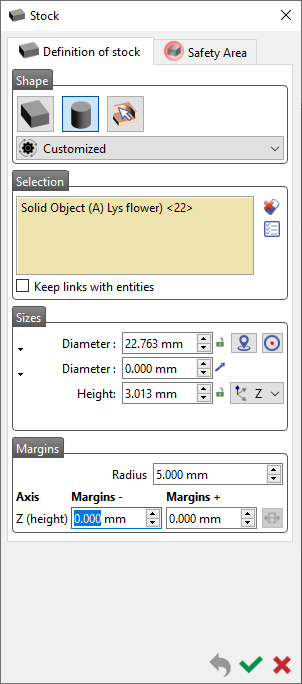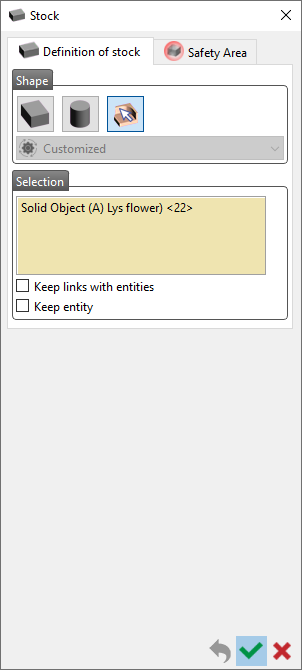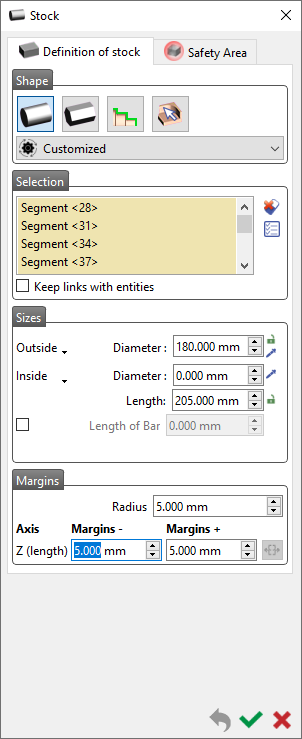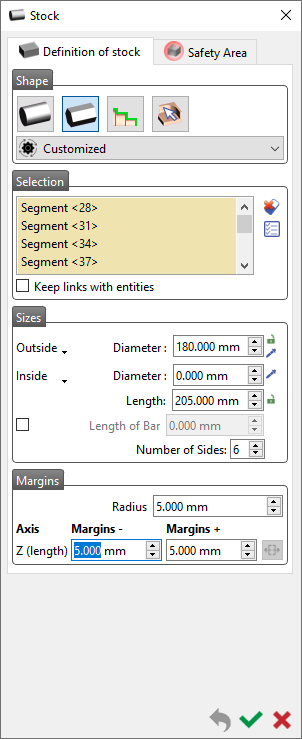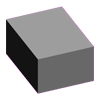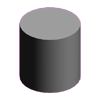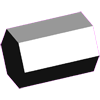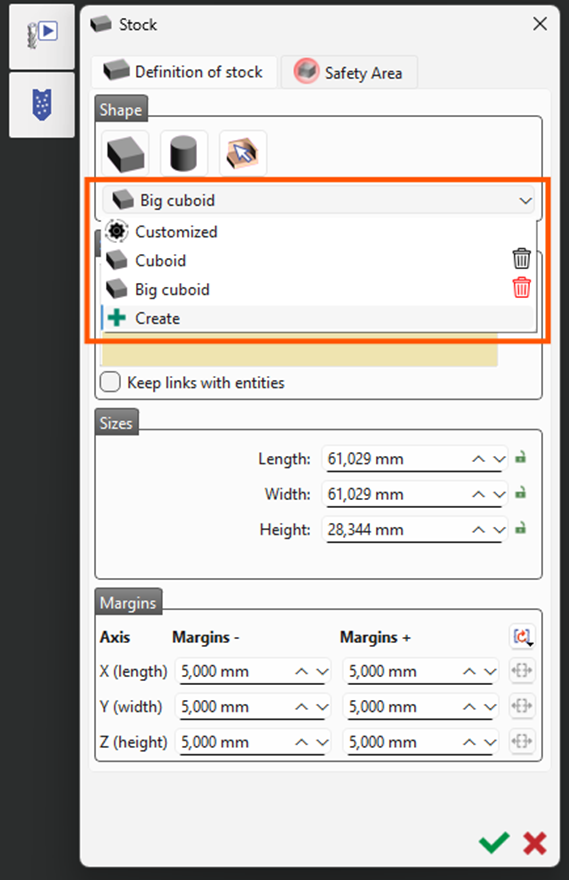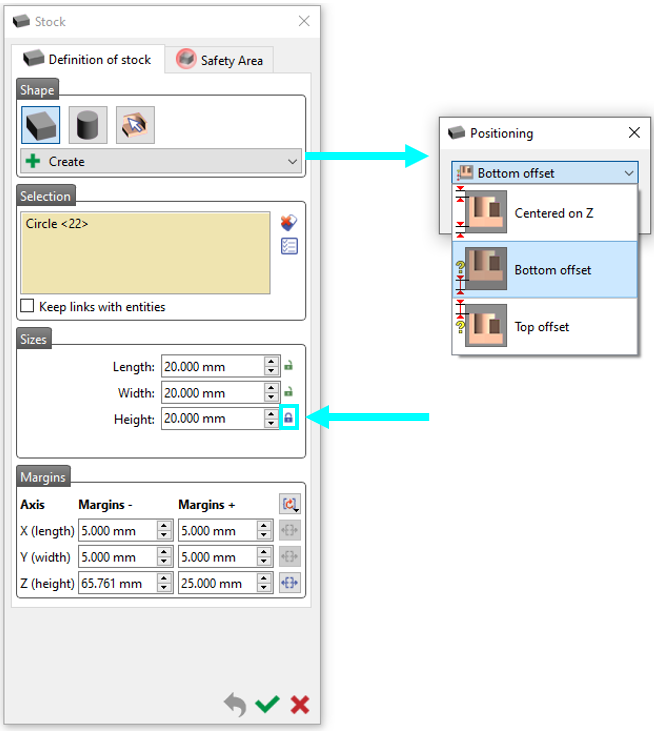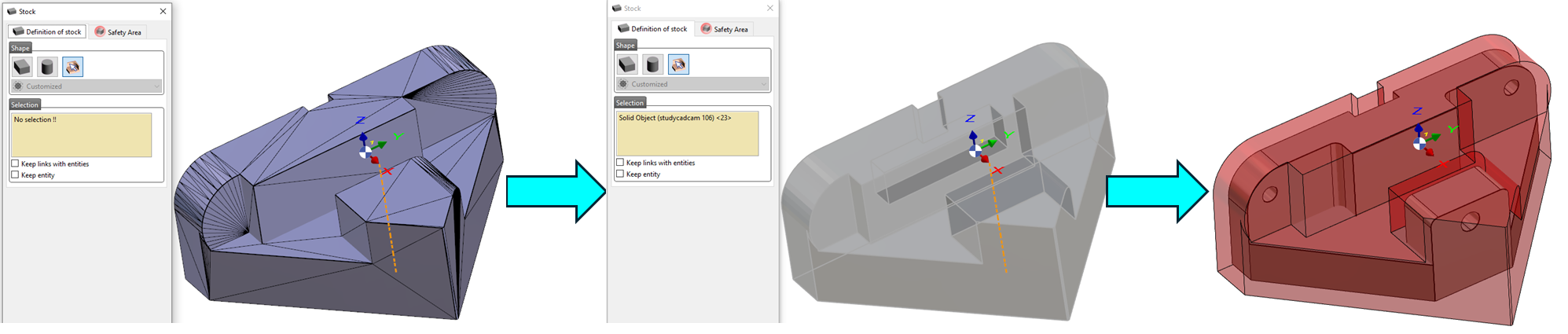Finestra di creazione
|
Nella V6.11, abbiamo completamente rinnovato la finestra di creazione del grezzo. Questa finestra è simile nelle 3 diverse situazioni:
Alcune icone appariranno a seconda dell'ambiente (Fresatura/Tornitura/Macchina svizzera/Erosione a filo) in cui si sta lavorando. |
Video dimostrativi
|
Sono disponibili tre video dimostrativi, ognuno dei quali illustra uno scenario di creazione del grezzo distinto:
|
||
|
Pezzi di fresatura ed elettroerosione a filo |
||
|
Pezzi di tornitura |
||
|
|
||
Opzioni di creazione
|
Forma del grezzo |
||
|
Cubico (Fresatura ed elettroerosione a filo) |
È possibile scegliere la forma del grezzo facendo clic su questa icona. La forma fisica del grezzo viene ora visualizzata nella casella combinata. Per il cilindro, è anche possibile definire un cilindro come un tubo, definendo un valore per il diametro interno |
|
|
Cilindro (Fresatura ed elettroerosione a filo) |
||
|
Da solido esistente (Tutti) |
È possibile creare un grezzo facendo clic su un solido se si seleziona questa opzione. |
|
|
Cilindrico (Tornitura) |
La barra cilindrica può anche essere definita come un tubo definendo un valore per il diametro interno. |
|
|
N lati (Tornitura) |
Creare una barra di grezzo con N numero di lati, ad esempio, con una faccia esagonale. |
|
|
Selezionando un profilo (Tornitura) |
Definire il grezzo selezionando i profili per avere una forma distinta. |
|
|
Selezione |
||
|
|
Mantieni i collegamenti con le entità |
Possiamo anche mantenere i collegamenti con la selezione. Quindi, se la geometria viene modificata, il grezzo verrà ricalcolato automaticamente. |
|
|
Mantieni entità |
Consente di creare un grezzo mantenendo il solido o la mesh originale. |
|
Elimina tutto |
Puliamo tutte le selezioni usando il pulsante ‘ Elimina tutto ’ |
|
|
Seleziona tutto visibile |
Usato per selezionare qualsiasi geometria visibile sullo schermo. |
|
|
Dimensioni |
||
|
|
Dimensioni |
Quando il grezzo è noto, è possibile immettere le dimensioni in termini di lunghezza , larghezza , altezza e diametro/raggio (interno/esterno), lunghezza della barra, numero di lati (per grezzo a N lati) Nella Fresatura, Il grezzo cilindrico può essere a forma di tubo , grazie alla possibilità di definire un valore di diametro interno. |
|
Ridefinisci manualmente il centro |
Per definire qualsiasi punto del grezzo come centro. |
|
|
Centro automaticamente |
Per definire automaticamente il centro del grezzo. |
|
|
Blocca dimensioni |
Aiuta a mantenere la stessa dimensione durante la modifica margini . |
|
|
Margini |
||
|
|
Margini(-/+) |
I margini consentono la creazione del grezzo con uno spostamento della bounding box della geometria. Modifica grezzo : Ora consentiamo la modifica del margine quando il grezzo è stato creato senza cronologia |
|
Margini identici per X e Y |
Questo è un pulsante disponibile per immettere valori identici per i margini X e Y. |
|
|
Centra i margini |
Quando una delle dimensioni degli assi è bloccata, è possibile utilizzare il pulsante "Centra i margini" per garantire margini uguali per l'asse bloccato corrispondente. |
|
|
Area di sicurezza |
||
|
Facendo clic su questa opzione , viene visualizzata una finestra di dialogo in cui è possibile impostare i parametri per un involucro di sicurezza. |
||
|
|
Conservazione del grezzo |
Quando si definisce una forma di grezzo da un solido o una mesh esistente, l'utente ha la possibilità di mantenere l'entità solida invece di convertirla completamente nel grezzo selezionando la casella "Mantieni entità". Questo consente una rapida modifica della forma del grezzo semplicemente modificando l'entità solida ed eseguendo un aggiornamento. |
Catalogo grezzi
|
Per semplificare il processo di creazione del grezzo, è possibile creare un catalogo grezzi contenente configurazioni di grezzi predefinite. Invece di definire manualmente i parametri del grezzo ogni volta, è possibile selezionare un grezzo preconfigurato dal proprio catalogo. Caratteristiche principali:
|
||
|
Quando un valore di altezza è bloccato nel prodotto di fresatura, è necessario specificare la posizione Z del grezzo utilizzando una di queste opzioni:
Questa selezione consente un posizionamento preciso del grezzo quando si lavora con vincoli di altezza fissi. |
||
Grezzo mesh
|
Il motore di gestione del grezzo consente l'utilizzo del comando "Da un solido esistente" nella finestra "Definizione del grezzo" per selezionare un oggetto mesh (progettato o importato) da convertire nel grezzo. Ciò ha la conseguenza di impostare di default tutti i calcoli del ciclo di lavorazione sulla modalità grezzo rapido. Poiché il grezzo originale è una mesh, l'utente non ha più la possibilità di passare al calcolo del grezzo solido. |
|
|
Se il grezzo è inizialmente definito come solido, è comunque possibile convertire il calcolo del grezzo in modalità rapida (mesh) in 2 fasi:
Ulteriori dettagli per il calcolo del grezzo e le opzioni di conversione sono disponibili in la pagina di calcolo del grezzo . |
Caso speciale: grezzo di fonderia
|
Esistono due possibilità per definire un grezzo di fonderia:
|